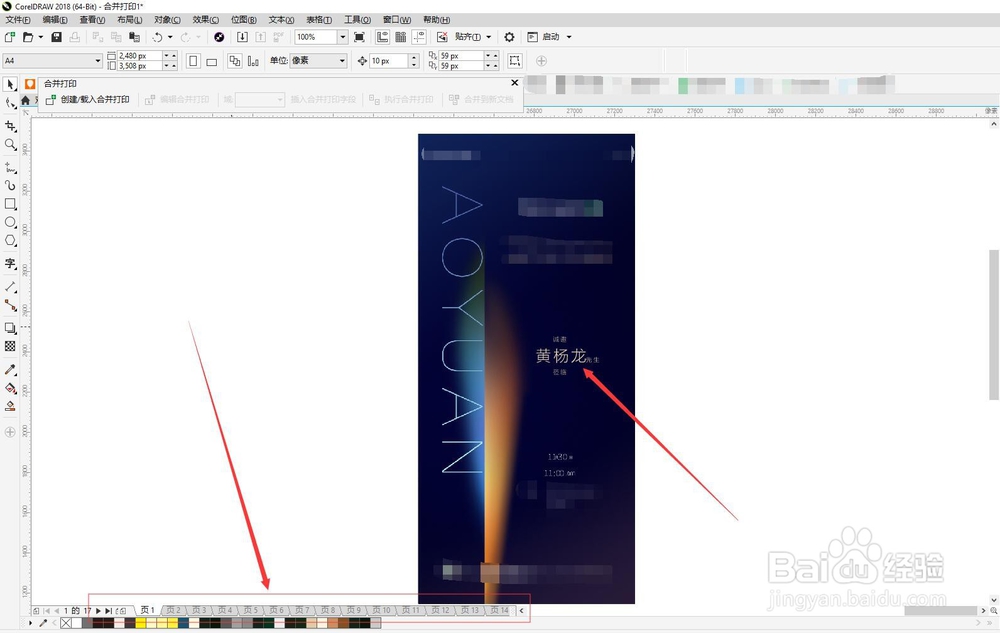1、第一步:1、先打开cdr软件,制作好邀请函模板,确定好会变化的量。2、本例子中:共有1个变量,所以写“1”。我以下图为例::红框位置所示
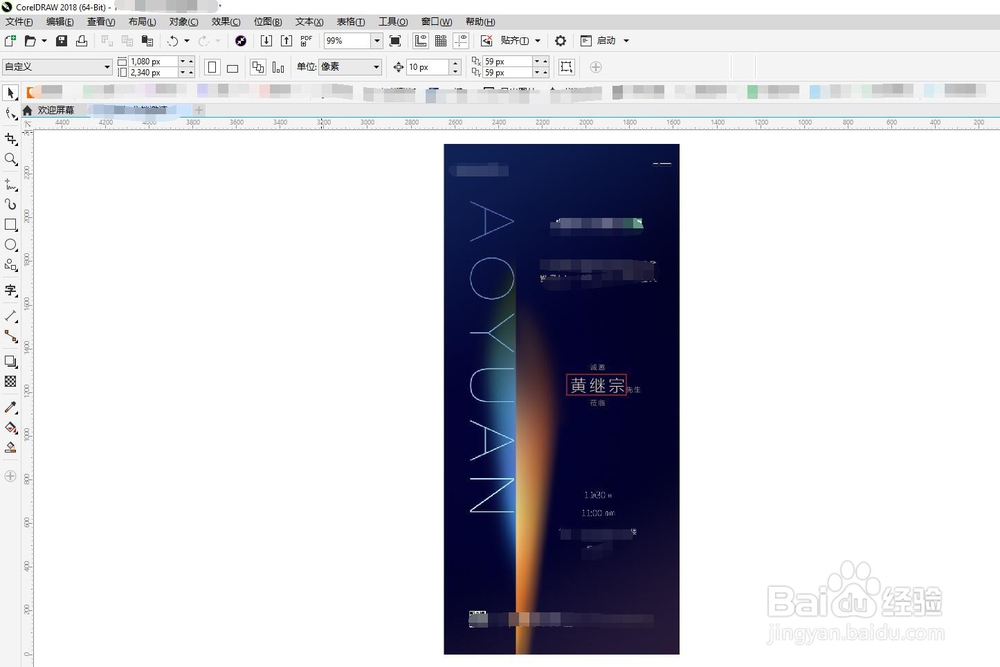
2、第二步:1、打开客户提供的人员信息文档。2、重要的且关键的一步是要为下一步编写cdr能够识别的文字内容, 即编写成TXT文本文档的类型。3、新建一个txt文档,然后把姓名文档内容复制到txt文本当中,然后就照着图中的样子制作。4、其中有两个需要注意的点一是红色框里面有几个红色框,就代表着有几个变化,我做的只有一个所以就写 1 。如果有三到四个或者变化的文本或者更多,就写相应的数字就好了(打比喻说,你有三个文本变化,里面就写3)二是文档中各个位置之间用“ \\ ”隔开,每一项的前后用分别用单个的:“ \ ”隔开。5、具体制作内容:如图所示。6、txt文档保存在桌面或者你熟悉的地方。
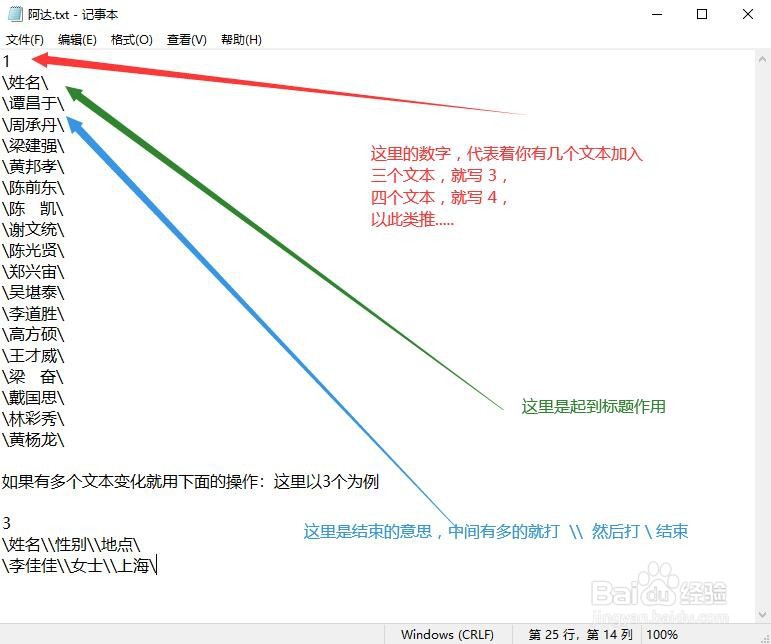
3、第三步:打开CDR文件,在文件菜单下面找到《合并打印》;看图操作:
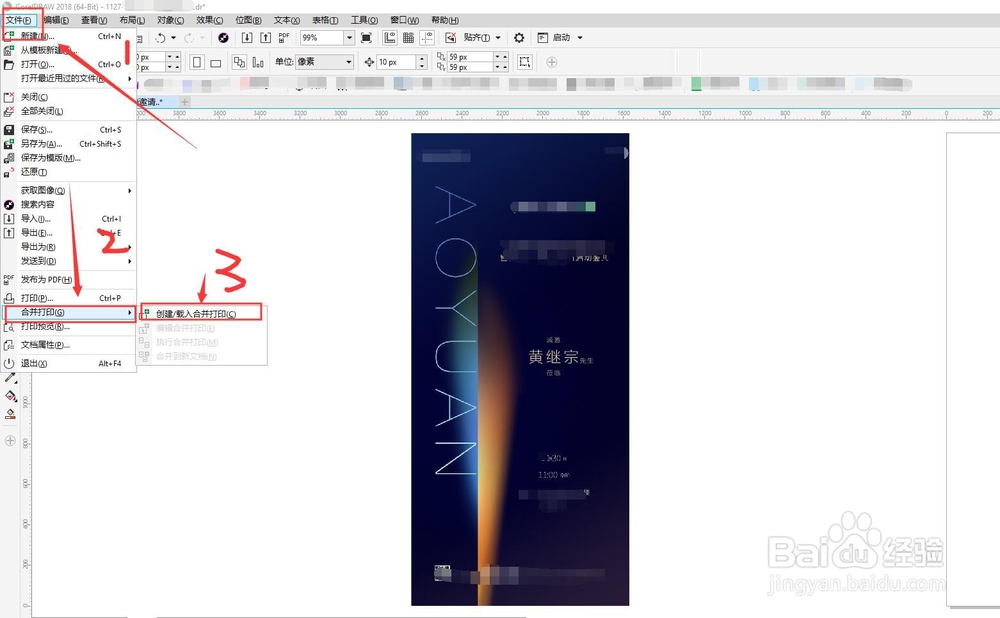
4、第四步:1、然后选择 文件或者ODBC数据源导入文本 选择之后,点击 下一步2、选择 文件,点击文件夹一样的图标3、选择我们刚刚做好的txt文本,点击下一步看图操作:
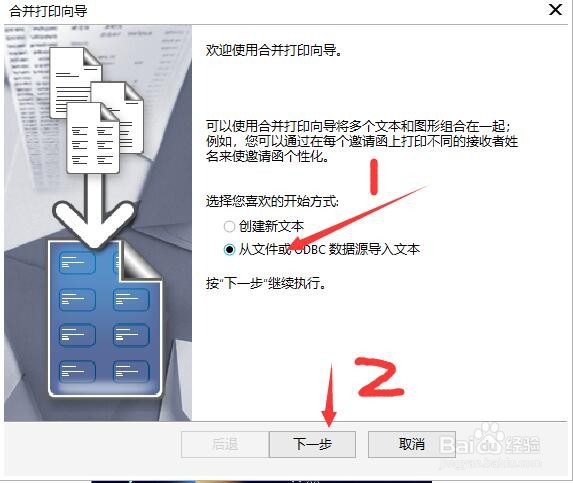
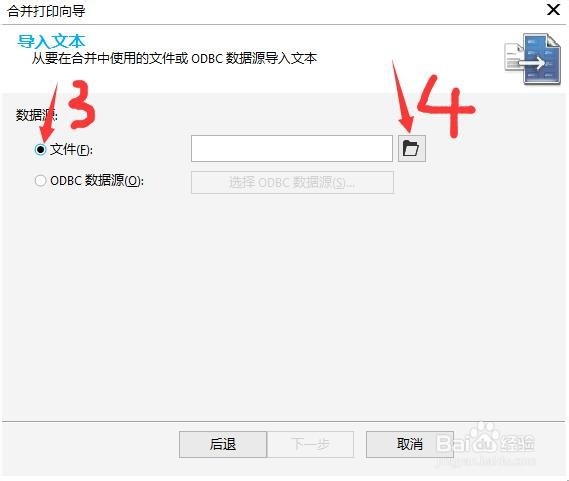
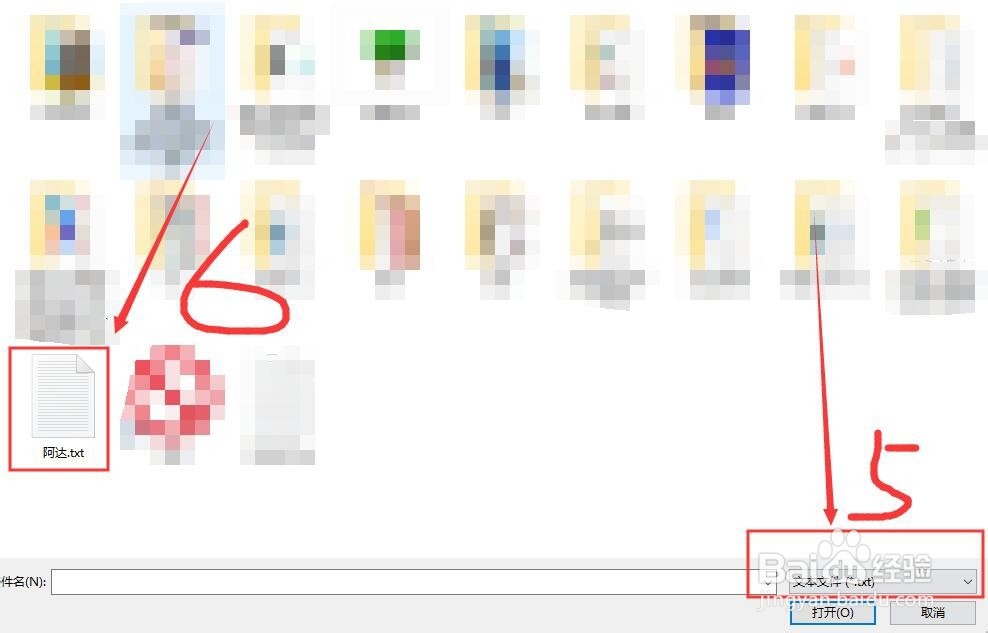
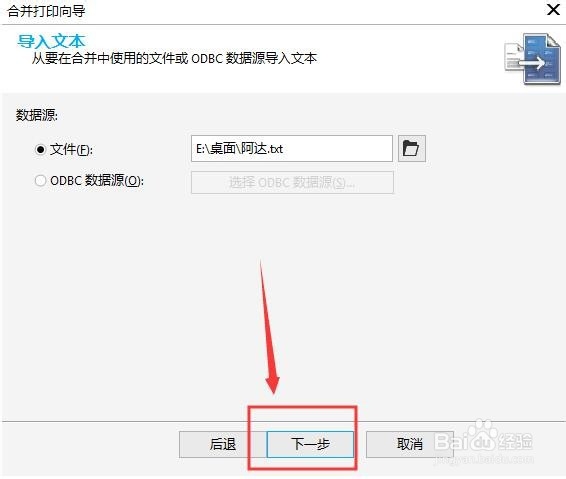
5、第五步:这个时候会看到域名下面是 姓名 两个字,这是因为之前我们设置好了的,这里直接点击下一步,然后就会看到,你编辑所有的姓名了,然后点击下一步(如果自己需要保存,就保存)最后点击完成

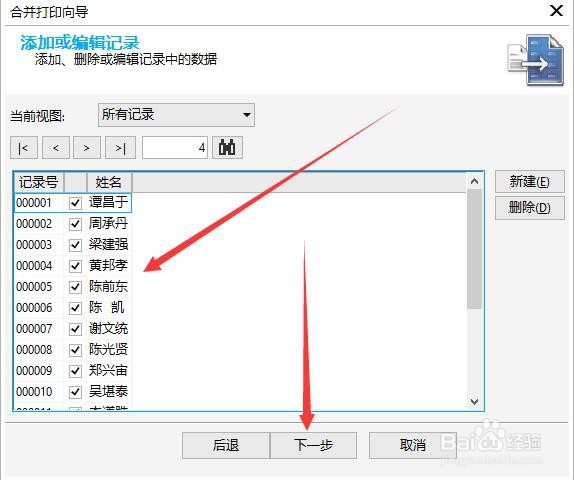

6、第六步:这个时候出来了一个合并打印的对话框,我们直接点击 插入合并打印字段,改变新出来的这个文本字体,字号,颜色,位置等。点击合并到新文档
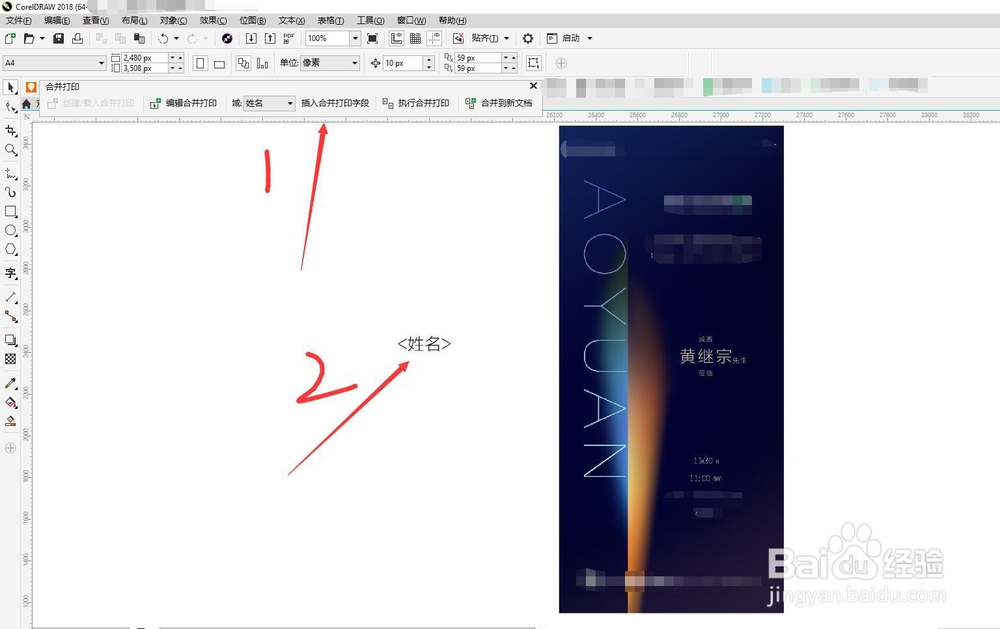
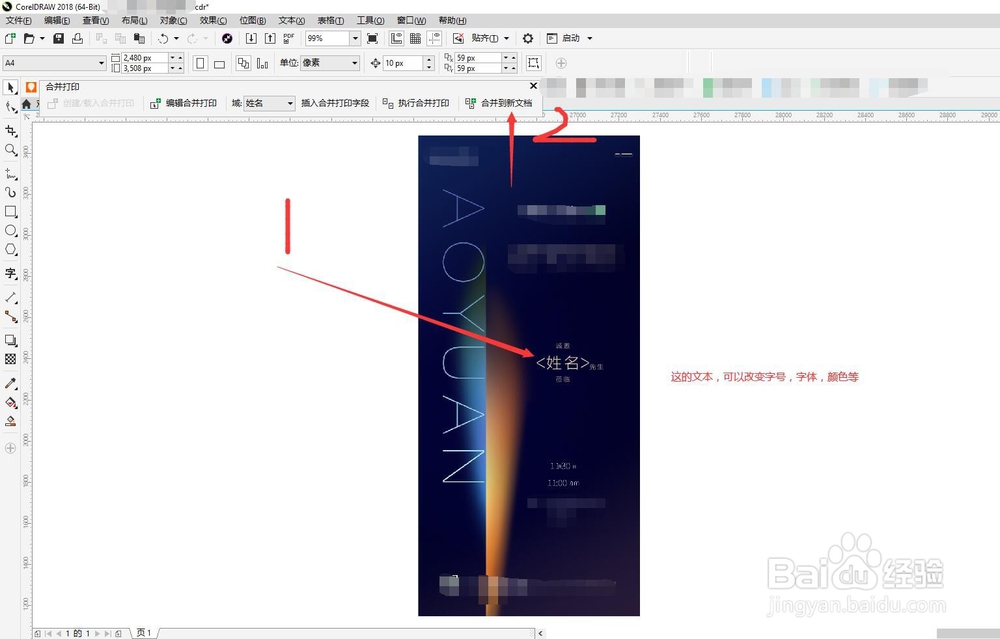
7、最后就全部搞定了,有多少个名字他会出来多少个页面,所以建议,最好50个名字为一个文件,然后再用同样的方法做剩余的!感谢观看